TAP-Windows Adapter v9 คืออะไร ฉันจะดาวน์โหลดไดรเวอร์นี้ได้ที่ไหน
โพสต์นี้พูดถึงTAP-Windows Adapter v9มันคืออะไร เหตุใดจึง ต้องใช้ VPN(VPNs)และคุณสามารถดาวน์โหลดTAP Driversได้ที่ไหน นอกจากนี้เรายังจะแสดงวิธีการติดตั้ง อัปเดต หรือถอนการติดตั้งไดรเวอร์TAP
หากคุณเปิดการ ตั้งค่า(Settings) Windows 10 คุณจะเห็นโปรแกรมชื่อTAP-Windowsติดตั้งอยู่
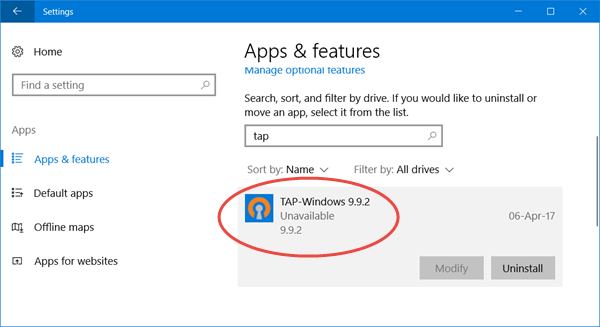
ผู้ใช้ Windows 11/10/8/7/Vista จะเห็นในแผง(Control Panel)ควบคุม
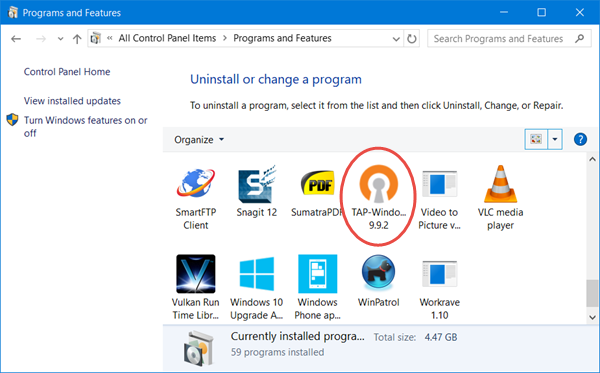
หากคุณเปิดDevices Managerและขยาย Adapters คุณจะเห็นที่นั่นด้วย
อ่าน(Read) : จะดาวน์โหลดไดรเวอร์สำหรับ Windows 10(Where to download drivers for Windows 10)ได้ที่ไหน
อะแดปเตอร์ TAP-Windows คืออะไร
- อะแดปเตอร์ TAP-Windows(TAP-Windows Adapters) มีฟังก์ชันการทำงาน ของอุปกรณ์TAPเสมือน บน Windows OS มันถูกติดตั้งในโฟลเดอร์C:\Program Files\TAP-Windowsซอฟต์แวร์ VPN(VPN software)ของคุณจำเป็นต้องใช้ในการทำงาน
- อุปกรณ์ TAP(TAP devices)เป็นอุปกรณ์เคอร์เนลเครือข่ายเสมือนที่รองรับในซอฟต์แวร์ทั้งหมด และไม่ได้สำรองโดยอะแดปเตอร์เครือข่ายฮาร์ดแวร์
- ไดรเวอร์ TAP(TAP drivers)ใช้สำหรับ อุปกรณ์ TAPในการทำงาน และได้รับการออกแบบให้รองรับเคอร์เนลระดับต่ำสำหรับEthernet tunneling
คุณไม่จำเป็นต้องติดตั้งTAP-Windowsแยกต่างหาก เนื่องจากตัว ติดตั้ง VPN ของคุณ รวมไว้และติดตั้งโดยอัตโนมัติพร้อมกับซอฟต์แวร์VPN
ไดรเวอร์TAP-Windowsมาในสองประเภท:
- NDIS 6 ( TAP-windows6เวอร์ชัน 9.21.x) สำหรับ Windows 11/10/8/7/Vista
- ไดรเวอร์ NDIS 5 ( TAP-windowsเวอร์ชัน 9.9.x) สำหรับWindows XP(Windows XP)
บางครั้ง คุณอาจประสบปัญหาที่เกิดจากไดรเวอร์นี้ ให้เราดูที่บางส่วนของพวกเขา
อะแดปเตอร์ TAP-Windows ในระบบนี้กำลังใช้งานอยู่
หากคุณเห็นข้อความอะแดปเตอร์ TAP-Windows ทั้งหมดในระบบนี้กำลังใช้งานอยู่(All TAP-Windows adapters on this system are currently in use)(All TAP-Windows adapters on this system are currently in use)หรือหาก ซอฟต์แวร์ VPN ของคุณ ประสบปัญหาในการเริ่มต้น คุณอาจรีสตาร์ท TAP Adapter(restart the TAP Adapter)และดูว่าจะช่วยได้หรือไม่ ในการดำเนินการดังกล่าว ให้เปิดControl Panel > Network and Sharing Center > Clickที่Change Adapter Settingsเพื่อเปิดNetwork Connections(Network Connections)

คุณจะเห็นว่าหนึ่งในการเชื่อมต่อในพื้นที่จะมีชื่อTAP-Windows(TAP-Windows Adapter) Adapter คลิกขวาที่มันและเลือกปิด(Disable) การใช้ งาน หลังจากนั้นไม่กี่วินาที ให้คลิกขวาบนมันอีกครั้งแล้วเลือกEnable ตอนนี้ลองเชื่อมต่ออีกครั้งและดูว่าใช้งานได้หรือไม่
หากคุณประสบปัญหาอื่นๆ ในการเรียกใช้ ซอฟต์แวร์ VPN ของคุณ เราขอแนะนำให้คุณเปิด แผง ควบคุม(Control)จากนั้นไปที่RepairหรือUninstall แล้วติดตั้ง(Uninstall and reinstall)ซอฟต์แวร์VPN อีกครั้งแล้วดู (VPN)ระหว่าง การ Repair/Installationจะทำการติดตั้งไดรเวอร์TAP
หากคุณต้องการถอนการติดตั้ง ปิดใช้งาน หรืออัปเดต TAP-Windows จากเมนูWindows 10 WinX(WinX Menu)เปิดDevices Managerและขยาย Adapters คุณจะเห็นTAP-Windows Adapter v9
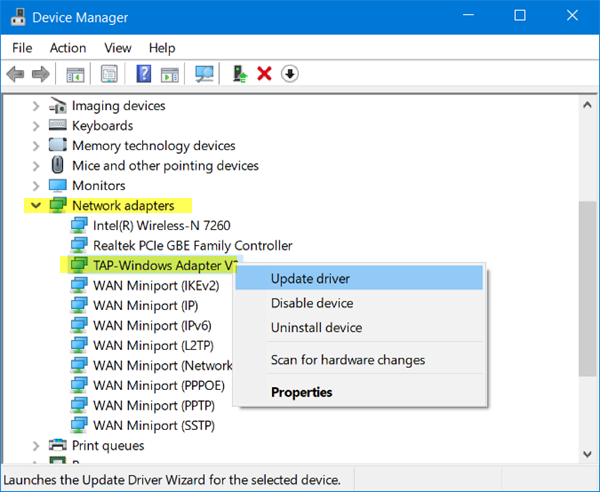
คลิกขวาที่มัน แล้วคุณจะพบตัวเลือกในการ อัปเดต ปิดใช้งาน หรือถอนการ ติดตั้งไดรเวอร์
ไม่มี อะแดปเตอร์ TAP-Windowsในระบบนี้
หาก ซอฟต์แวร์ VPN ของคุณ ไม่พบไดรเวอร์นี้ติดตั้งอยู่ในคอมพิวเตอร์ คุณอาจได้รับข้อความแสดงข้อผิดพลาดของระบบนี้ไม่มีอะแดปเตอร์ TAP-Windows (There are no TAP-Windows adapters on this system)จากนั้นคุณจะต้องดาวน์โหลดการตั้งค่าและติดตั้งไดรเวอร์
ดาวน์โหลดไดรเวอร์อะแดปเตอร์ TAP-Windows
หากต้องการดาวน์โหลดไฟล์ไดรเวอร์TAP-Windows ให้ไป ที่openvpn.net เลื่อน(Scroll)ลงแล้วคุณจะเห็นลิงก์ดาวน์โหลด

เรียกใช้(Run)ตัวติดตั้ง เมื่อการติดตั้งไดรเวอร์เสร็จสิ้น ให้รีสตาร์ทคอมพิวเตอร์และตรวจสอบ
หากการเชื่อม(Internet Connection)ต่ออินเทอร์เน็ตของคุณหยุดทำงาน คุณอาจต้องถอนการติดตั้งอะแดปเตอร์นี้และดูว่าจะช่วยคุณได้หรือไม่ หากไม่เป็นเช่นนั้น บางทีคุณอาจต้องถอนการติดตั้งและติดตั้งเวอร์ชันล่าสุดของไดรเวอร์นี้ใหม่อีกครั้ง
ฉันสามารถถอนการติดตั้งTap Windows Adapter v9 ได้หรือไม่
คุณสามารถถอนการติดตั้งTap Windows Adapterผ่านแผงควบคุม(Control Panel)หรือการตั้งค่า(Settings)ได้ตามปกติหรือผ่านDevice Managesดังนี้:
เปิดDevice Manager > Expand Network adapters > คลิกขวาที่TAP-Windows Adapter V9 > Select Properties Properties บน แท็บ ไดรเวอร์(Driver)คลิกถอนการติดตั้ง > เลือกลบซอฟต์แวร์ไดรเวอร์สำหรับอุปกรณ์นี้> Click OK > Restartพีซีของคุณ
อ่านต่อไป(Read next) : VPN ไม่ทำงานใน Windows 10
Related posts
วิธีปิดใช้งาน Automatic Driver Updates ใน Windows 10
Install Realtek HD Audio Driver Failure, Error OxC0000374 ใน Windows 10
Best ฟรี Driver Update Software สำหรับ Windows 10
วิธีการดู Wi-Fi Network Driver information บน Windows 10
วิธีการติดตั้ง Driver ด้วยตนเองโดยใช้. inf File ใน Windows 11/10
Remove ส่วนประกอบที่ไม่พึงประสงค์ของ NVIDIA driver
DUMo สแกน Windows system สำหรับการอัปเดต hardware driver ของคุณ
ไดรเวอร์กราฟิกแสดง Microsoft Basic Display Adapter หรือไม่ วิธีแก้ไข
วิธีการแสดงรายการไดรเวอร์อุปกรณ์ทั้งหมดใน Windows 11/10 ด้วย DriverView
ฟรี Driver Backup & Restore software สำหรับ Windows 10
Intel Driver & Support Assistant: ดาวน์โหลดติดตั้งอัพเดตไดรเวอร์ Intel
Bad GPU Driver Update ทำให้เกิดปัญหาใน Windows 11/10
Printer Driver ไม่สามารถใช้งานได้ใน Windows 10
Event ID 219 เมื่อเสียบอุปกรณ์ Driver WUDFRD ไม่สามารถโหลดได้
CSR8510 A10 Driver ไม่สามารถใช้งานได้ผิดพลาดใน Windows 10
Display Driver Uninstaller สำหรับ AMD, INTEL, NVIDIA Drivers
ลบอุปกรณ์ปัจจุบัน Non ทั้งหมดบน Windows 10 ด้วย Device Cleanup Tool
Fix ASUS Smart Gesture Touchpad ไม่ทำงานกับ Windows 10
ไม่มีอะแดปเตอร์ TAP-Windows ติดตั้งในระบบนี้
วิธีแก้ไขข้อผิดพลาด “Windows ไม่พบไดรเวอร์สำหรับอะแดปเตอร์เครือข่ายของคุณ”
